
Ciao ragazzi,
torna “Lo Sapevate Che” la rubrica che ha il compito di mettere in luce le features e le procedure di PS3 e PS Vita meno conosciute. Oggi vedremo come sostituire correttamente il disco fisso della vostra PlayStation 3.
Come iniziare
Prima di iniziare ci raccomandiamo di effettuare tutte le operazioni in un ambiente al di fuori della portata dei bambini, per prevenire l’ingestione accidentale di piccoli componenti, di far raffreddare il disco se lo volete sostituire subito dopo una sessione di gioco e di utilizzare un cacciavite a stella appropriato. Se le dimensioni del cacciavite non sono corrette, la testa della vite potrebbe spanarsi. PlayStation 3 supporta dischi Serial ATA di 2,5 pollici (tipo interno).
Backup dei dati
Prima di cambiare il disco fisso è ESTREMAMENTE raccomandato il backup dei dati presenti sulla console. Per effettuare il backup dei dati ci sono due modi:
1) Backup dei dati in una singola operazione – Potete effettuare il backup dei dati salvati sul disco fisso copiandoli su un dispositivo di memorizzazione USB in una singola operazione. Selezionate Impostazioni > [Impostazioni del sistema] > [Utilità di backup], quindi seguite le istruzioni su schermo per eseguire l’operazione.
2) Backup di dati selezionati – Alcuni file salvati sul disco fisso del sistema possono essere copiati o spostati su un dispositivo USB. Selezionate il file, premi il tasto triangolo, quindi selezionate [Copia] o [Sposta] dal menu di opzioni. Per alcuni tipi di file video, potreste dover selezionare l’opzione [Effettua backup].
NOTA: Utilizzando un dispositivo per la lettura/scrittura delle schede di memoria (tipo di connessione USB) è possibile effettuare il backup dei dati salvati su disco fisso copiandoli su supporti di memorizzazione quali Memory Stick o Memory Card SD.

Rimuovere il disco fisso sui sistemi PS3 con numero di modello CECH-4000A e CECH-4000B
Potete installare un’unità disco fisso più capiente sui sistemi PS3 con numero di modello CECH-4000A e CECH-4000B che corrispondono ai sistemi PS3 da 12 GB da 500 GB. Per farlo, vi occorrono l’accessorio staffa di montaggio ufficiale (venduto separatamente) e un’unità disco fisso aggiuntiva. L’unità disco fisso ufficiale è venduta assieme alla staffa di montaggio pre-posizionata. In alternativa, potete acquistare la staffa di montaggio a parte e utilizzarla con le unità disco fisso compatibili di altri produttori o installare le unità disco fisso recuperate da vecchi sistemi PS3.
1) Premete il tasto di accensione per spegnere il sistema – La spia di accensione si illumina di rosso fisso e il sistema entra in modalità standby.
2) Scollegate il cavo di alimentazione AC dal sistema, quindi disconnettete gli altri cavi.
3) Rimuovi il disco fisso – Rimuovete il coperchio del disco fisso e tirate delicatamente la levetta per rimuovere il disco fisso.
4) Installate la nuova unità disco fisso – Collocate il disco fisso nella nuova staffa di montaggio, aprite il coperchio vano disco fisso e inserite il disco fisso nella PS3. Per maggiori informazioni, consultate le fasi di installazione contenute nel manuale di istruzioni fornito con l’unità disco fisso o con la staffa di montaggio.
5) Reinstallate il software di sistema – Dopo aver sostituito l’unità disco fisso, è necessario reinstallare il software di sistema.
Come sostituire il disco di altri modelli
Eseguite i primi due passaggi del punto precedente, dopodiché procedete con queste operazioni.
3) Capovolgete il sistema e posizionatelo su un panno morbido e asciutto, quindi rimuovete il coperchio delle viti – Usate la fessura (1) collocata sopra il coperchio delle viti per sollevarlo leggermente. Quindi ruotate (2) il coperchio come illustrato nella figura. Se non riuscite a sollevare il coperchio, inserite nella fessura un oggetto piatto, come un cacciavite a taglio, e sollevate delicatamente il coperchio.

4) Rimuovete la vite che mantiene il disco fisso in posizione, quindi estraete il coperchio vano disco fisso – 1) Coperchio vano disco fisso. 2) Rimuovi la vite blu con un cacciavite a croce appropriato. 3) Fate scorrere il coperchio vano disco fisso a sinistra, quindi rimuovetelo del tutto.

5) Rimuovete il disco fisso – Tirate la levetta verso l’alto, quindi estraete il disco fisso dal sistema.

6) Rimuovete le viti utilizzando un giravite a croce.

7) Afferrate il disco fisso per le estremità e giratelo – Tenetelo saldamente per l’apertura su entrambi i lati per evitare che scivoli.

8) Rimuovete il disco fisso dalla cornice metallica.

9) Collocate il disco fisso sostitutivo sulla cornice metallica per il disco fisso del sistema PS3, quindi fissatelo con le viti (4) – Non stringete eccessivamente le viti
10) Reinstallate il software di sistema – Assicuratevi che il disco fisso sia completamente inserito nel vano disco fisso e reinstallate il software di sistema.
Come reinstallare il software di sistema
1) Download dei dati di aggiornamento del software di sistema – Utilizzate un PC con accesso a Internet per scaricare i dati di aggiornamento del software di sistema da eu.playstation.com/ps3. Seguite le istruzioni disponibili sul sito Web per copiare i dati di aggiornamento dal PC al supporto di memorizzazione. Se non disponete di un PC con accesso a Internet, contattate il servizio clienti locale.
2) Installare il software di sistema – Accendete il sistema PS3, quindi inserite il supporto di memorizzazione che contiene i dati di aggiornamento. Seguite le istruzioni visualizzate sullo schermo per reinstallare il software di sistema. Non spegnete il sistema e non rimuovere il supporto di memorizzazione durante l’installazione. Durante l’installazione, il tasto di accensione sul sistema e il tasto PS sul controller wireless non sono attivi.
Ripristinare i dati di backup dopo aver sostituito il disco fisso.
Per ripristinare i dati di backup, usate uno dei metodi seguenti.
1) Ripristino dei dati con una singola operazione – Potete ripristinare i dati di cui è stato effettuato il backup con una singola operazione, selezionando Impostazioni > [Impostazioni del sistema] > [Utilità di backup]. Collegate il dispositivo di memorizzazione USB che contiene i dati di backup, quindi seguite le istruzioni visualizzate su schermo per completare la procedura.
2) Ripristino dei dati selezionati – Potete ripristinare manualmente i file utilizzando il menu di opzioni per il file. Collegate il dispositivo di memorizzazione USB che contiene il file, selezionate il file che desiderate ripristinare, quindi premete il tasto triangolo. Selezionate [Copia] o [Sposta] dal menu di opzioni.
Et voilà! Il gioco è fatto! Godetevi il vostro scintillante hardisk nuovo di pacca!

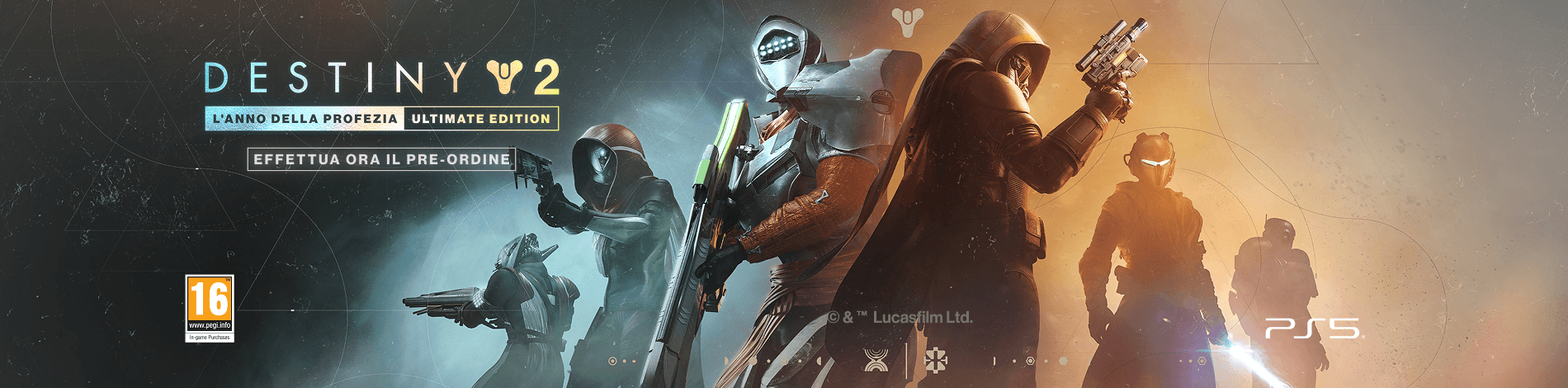








I commenti sono chiusi.
7 Commenti
Loading More Comments